win10系统下foobar如何设置最小化托盘
foobar2000是听高品质音乐的必备神器,不过刚刚使用该应用的朋友也会遇到一些问题。比如,一位windows10系统用户表示想让foobar以最小化托盘显示,可是操作了很久都没有成功。这该怎么办呢?接下来,小编就为大家分享foobar设置最小化托盘的方法。
具体如下:
1、很多人刚开始用foobar2000播放器的时候感觉很复杂,以至于干脆不用了,甚至不知道foobar怎么最小化到托盘。

2、下载安装好foobar2000播放器以后默认点击最小化窗口软件会缩小到任务栏,不会最小化到托盘,而点击关闭按钮就直接关闭了。
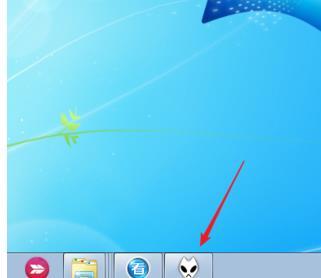
3、我们打开foobar2000播放器以后在界面中点击文件,然后选择foobar2000的参数选项。
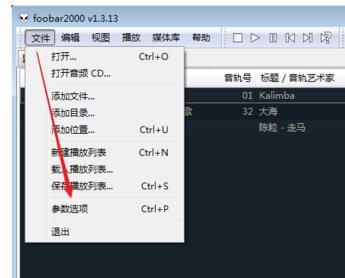
4、在foobar2000播放器的参数选项界面我们可以对foobar2000进行详细的设置,这里我们选择左侧的显示,然后点击默认用户界面。
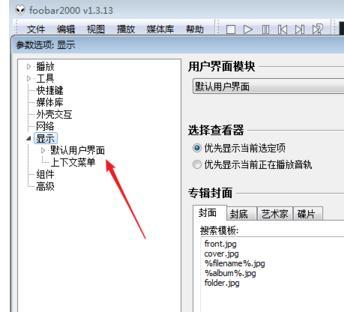
5、在foobar2000播放器参数选项中的默认用户界面我们就可以看到最小化到托盘了,藏的确实有点深,怪不得新手都找不到。
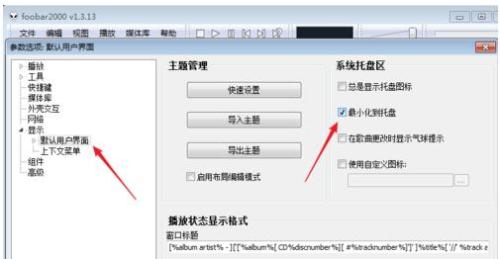
6、勾选foobar2000播放器的最小化到托盘选项,我们还可以选择是否总是显示foobar2000托盘图标,然后点击右下角的确定就可以了。
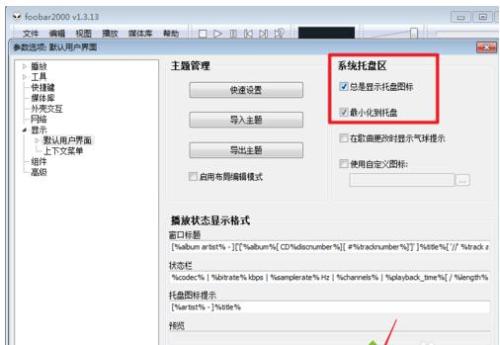
7、最后我们点击foobar2000播放器的最小化窗口按钮就可以看到foobar最小化托盘了,刚开始玩foobar的时候一定要耐心,等摸透了以后会感觉到其强大之处。
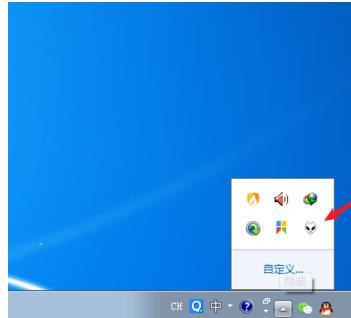
foobar设置最小化托盘的方法就为大家介绍到这里了。
猜你喜欢
更多-
 win10系统本地组策略编辑器怎么打开?
win10系统本地组策略编辑器怎么打开?win10 2016-07-24
-
 win10无法开机提示"你的电脑未正确启动"怎么办?
win10无法开机提示"你的电脑未正确启动"怎么办?win10 2016-08-19
-
 Win10开机一直显示"正在准备自动修复"无法启动怎么办?
Win10开机一直显示"正在准备自动修复"无法启动怎么办?win10 2016-12-04
-
 win10Microsoft Store下载的文件在哪里
win10Microsoft Store下载的文件在哪里win10 2020-06-18
-
 Win10如何打开系统属性窗口有哪些方法
Win10如何打开系统属性窗口有哪些方法win10 2015-03-20
